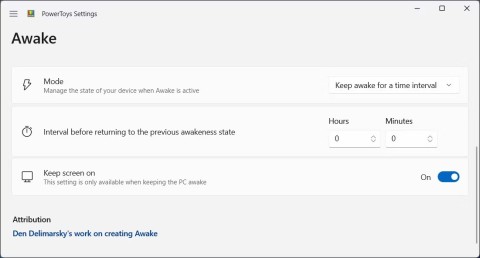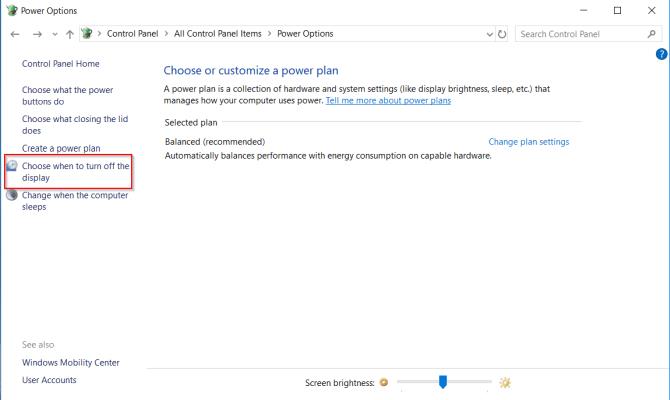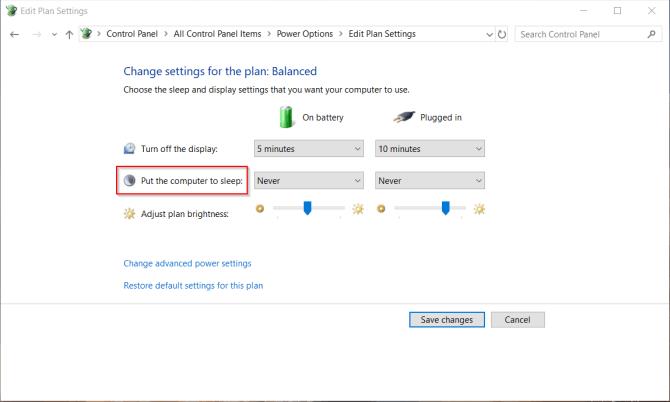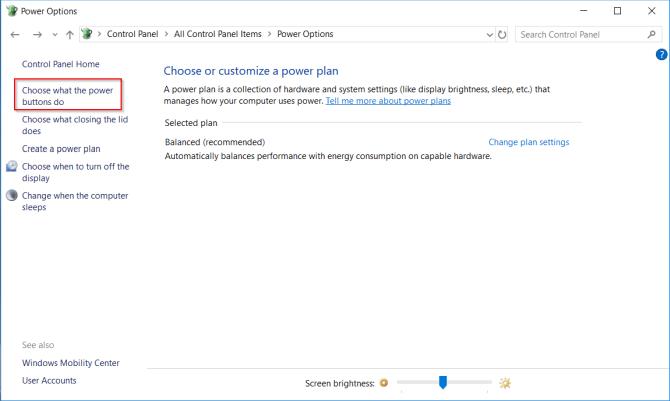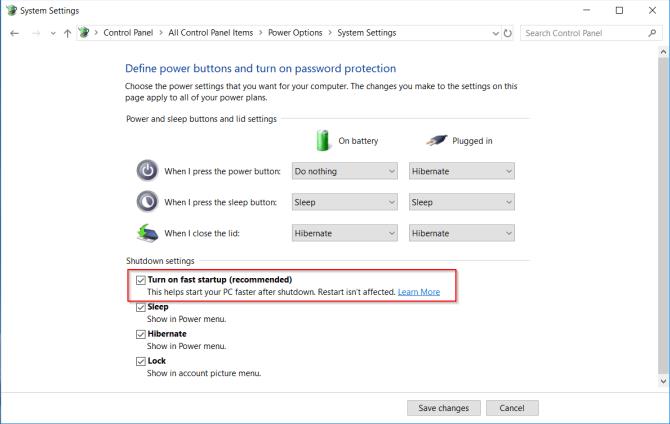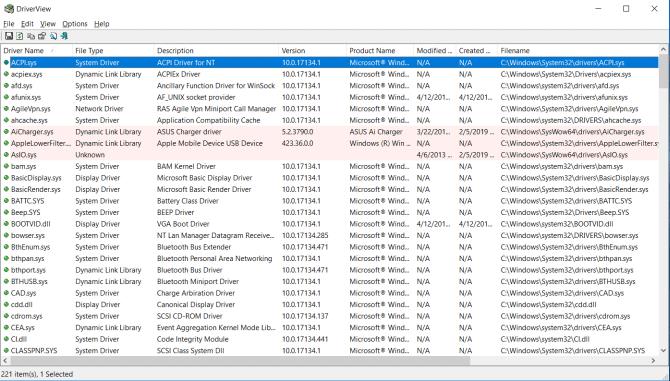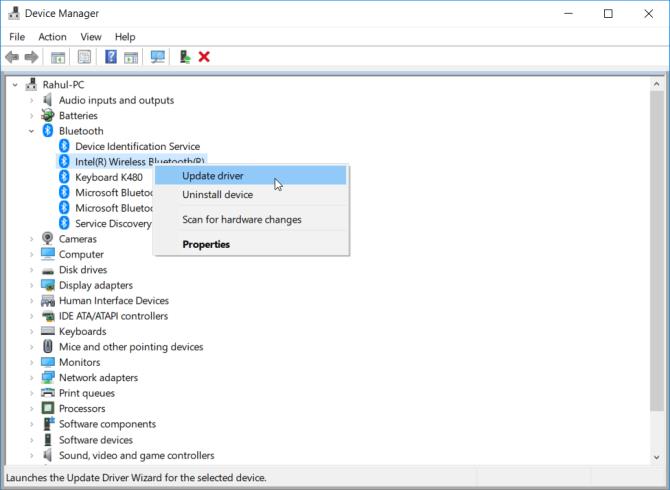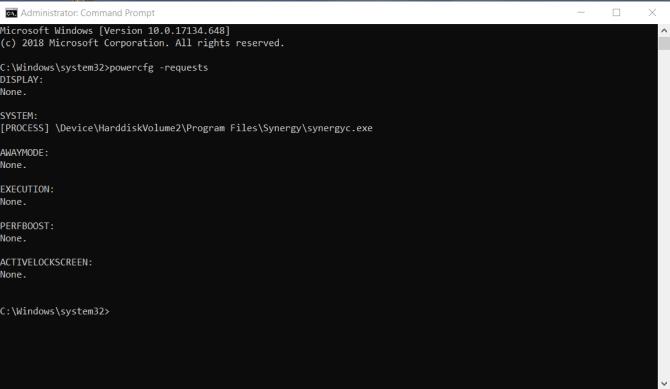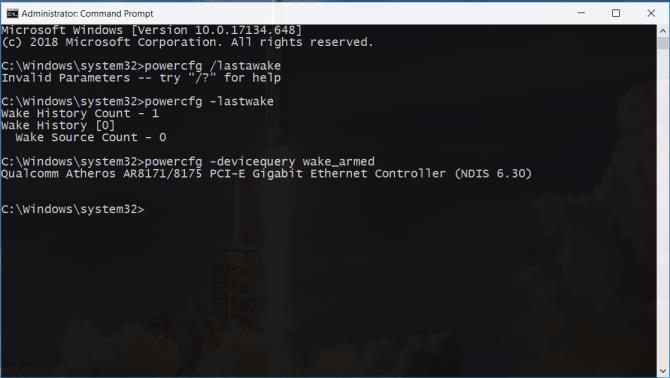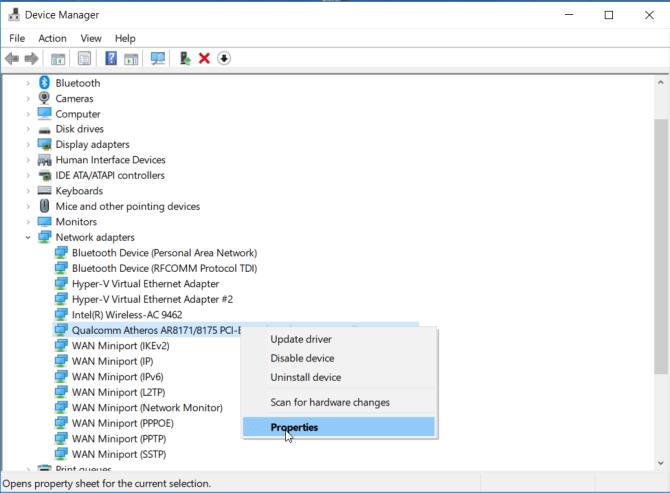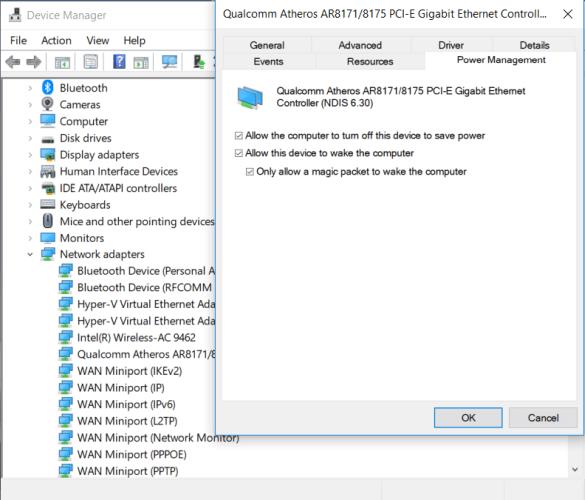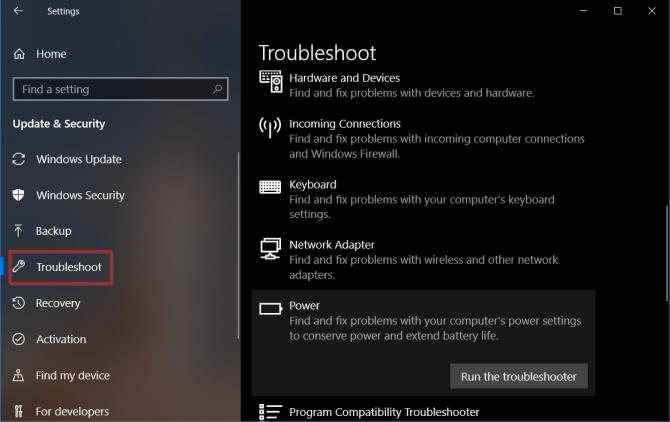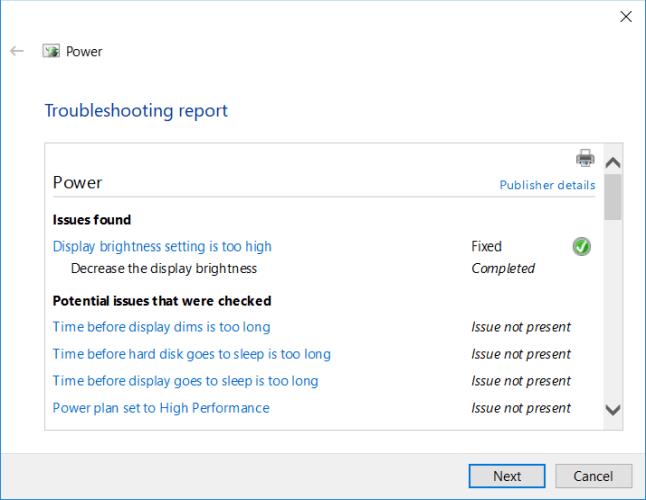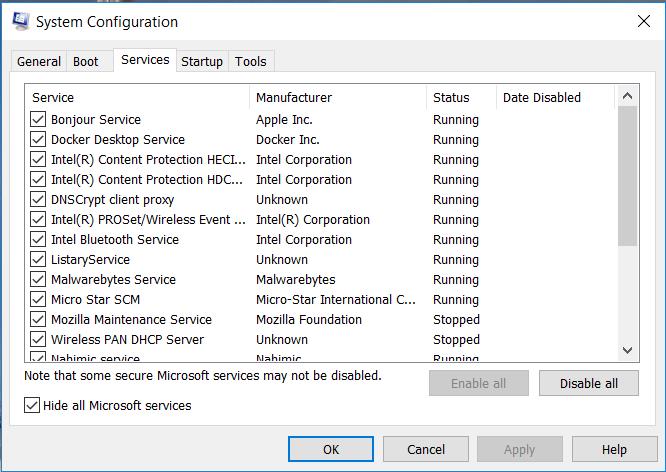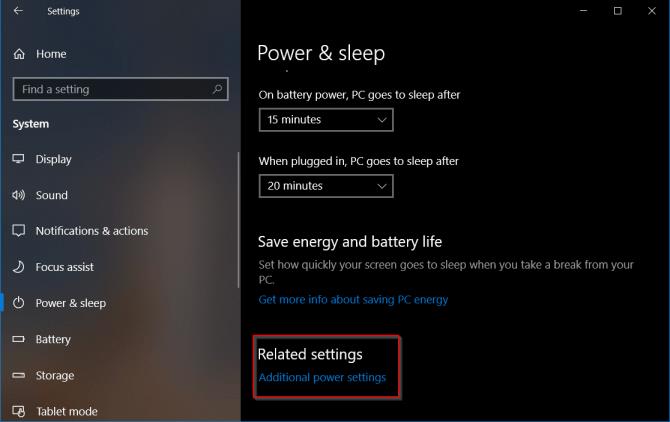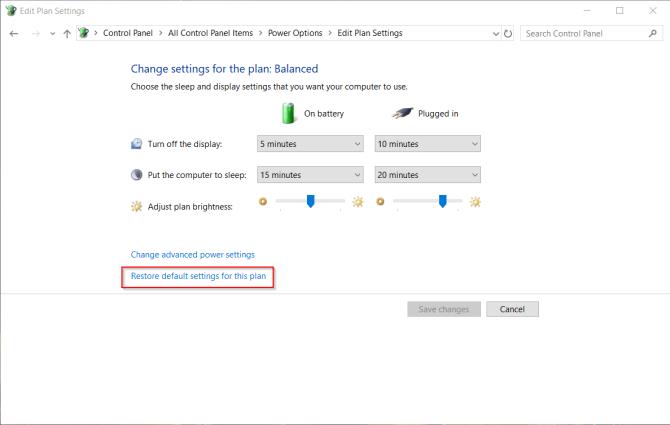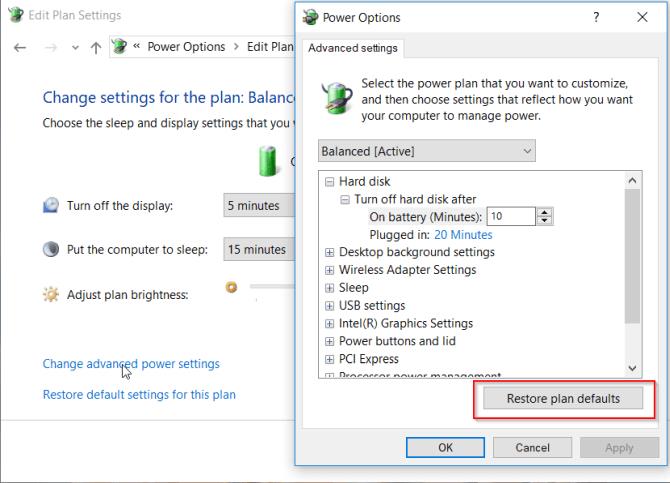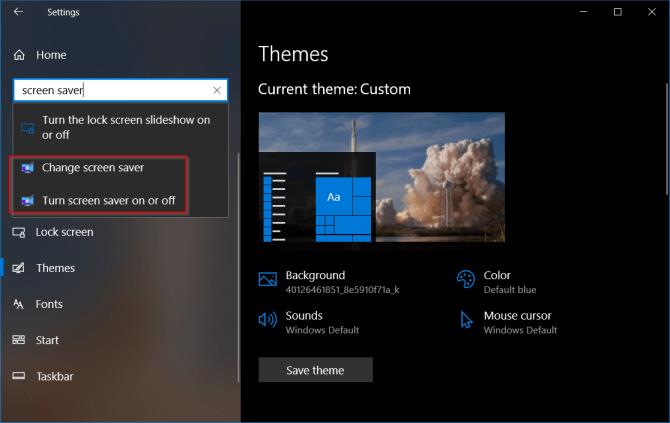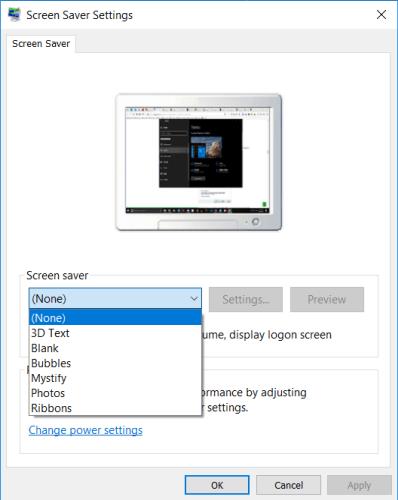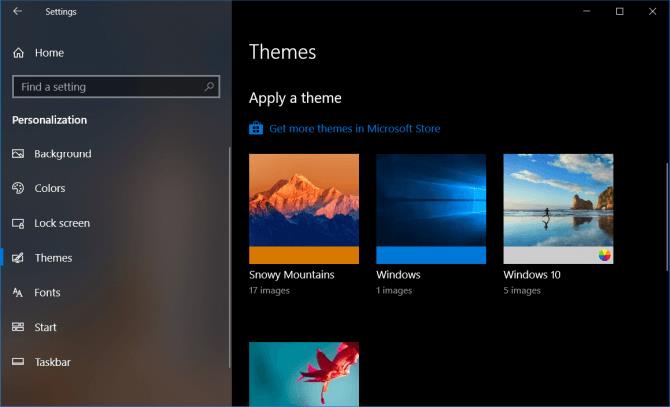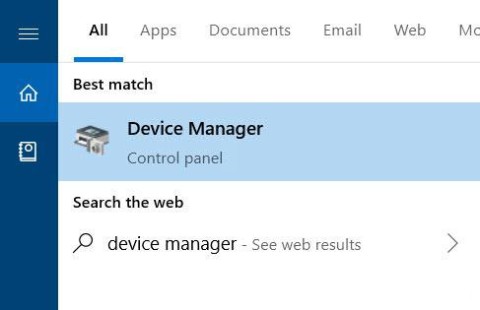Przełączanie komputera w tryb uśpienia (tryb uśpienia) to świetny sposób na oszczędzanie energii przy jednoczesnym zapewnieniu kontynuacji pracy. Ale jeśli komputer „nie zasypia” lub automatycznie „śpi”, co powinienem zrobić? Trudno jest ustalić przyczynę, ponieważ istnieje wiele czynników prowadzących do tej sytuacji.
Proces obsługi błędów w trybie uśpienia jest również skomplikowany w zależności od producenta komputera. Najlepszym sposobem rozwiązania problemu jest wypróbowanie różnych rozwiązań. Poniższy artykuł zawiera listę krok po kroku rozwiązywania problemów i informuje, jak naprawić błędy związane z trybem uśpienia w systemie Windows 10 .
Sprawdź ustawienia trybu uśpienia
Gdy komputer jest w normalnym stanie, sprawdź całe ustawienia i czynniki, które zapobiegają stanowi uśpienia. Sprzęt, opcje zasilania i konfiguracja mogą mieć wpływ na działanie przycisku zasilania i trybu uśpienia. Jeśli masz zainstalowaną aktualizację komputera lub aplikacja wymaga ponownego uruchomienia, komputer może nie przejść w tryb uśpienia.
Jeśli pracujesz na współużytkowanym komputerze lub komputerze innym niż twój, ktoś mógł zmienić opcje zasilania. Aby uzyskać dostęp do tych ustawień, wybierz Panel sterowania> Opcje zasilania i kliknij Wybierz, kiedy wyłączyć ekran .
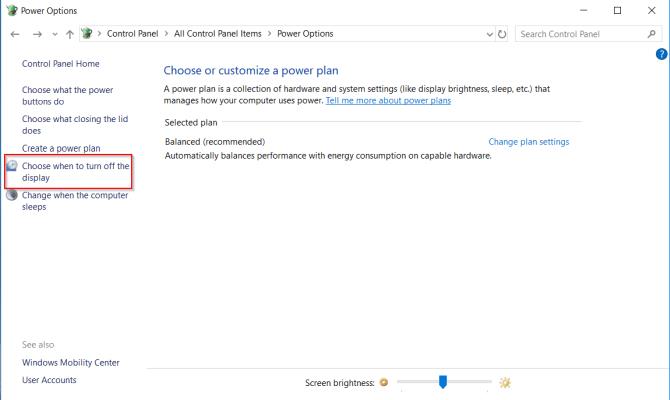
Wystarczy przejść w prawo, aby Uśpić komputer , sprawdzić wartości i upewnić się, że są ustawione poprawnie. Jeśli komputer śpi zbyt wcześnie lub zbyt długo trwa przejście do tego trybu, będzie to pierwsze miejsce, które musisz sprawdzić.
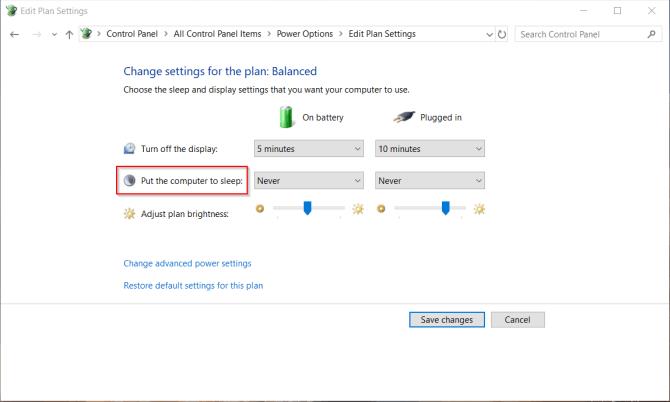
Wyłącz szybkie uruchamianie starych komputerów
Funkcja szybkiego uruchamiania systemu Windows 10 to szybsza instalacja przy uruchamianiu komputera po zamknięciu. Robi to poprzez zapisanie obrazu jądra i pobranie sterowników do C: \ hiberfil.sys po zamknięciu. Po zamknięciu i ponownym uruchomieniu komputera system Windows ładuje plik „hibernacji” do pamięci, aby kontynuować działanie komputera.
Jeśli masz stare urządzenie i zauważysz, że komputer nie śpi, możesz wyłączyć szybkie uruchamianie . Przejdź do Panelu sterowania> Opcje zasilania i kliknij Wybierz działanie przycisków zasilania .
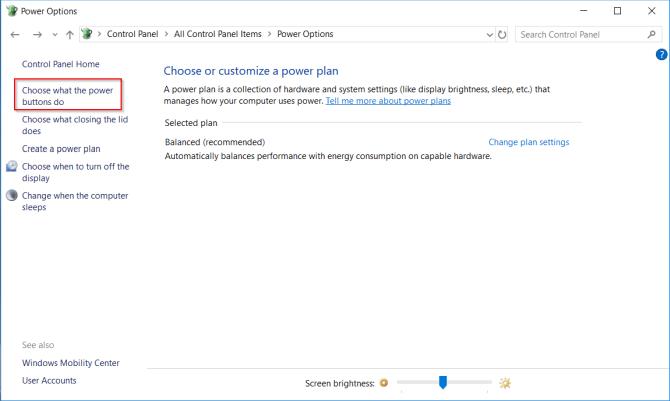
Kliknij Zmień ustawienia, które są obecnie niedostępne i usuń zaznaczenie Włącz szybkie uruchamianie, aby wyłączyć tę funkcję.
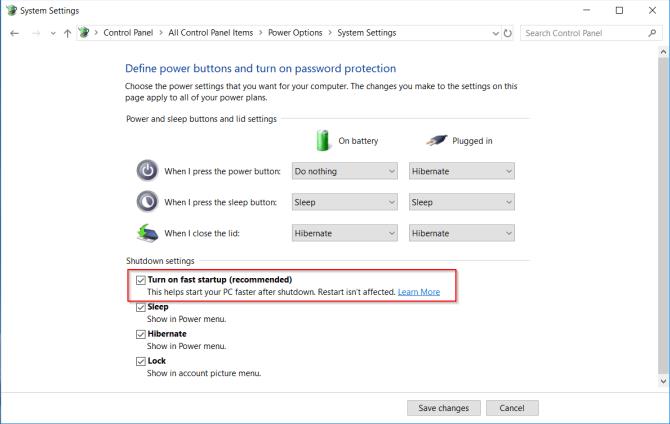
Komputer nie śpi
Tryb uśpienia może uratować ekran przed „wypaleniem” (zatrzymaniem obrazu na ekranie) i przedłużyć żywotność baterii komputera. Gdy komputer nie śpi, może powodować typowe problemy z niestabilnością, obniżać wydajność zasilania, częste awarie jądra i awarie.
Sprawdź sterownik
Sprawdź status aktualizacji sterownika, w szczególności sterowniki mikroukładu, sieci, audio i BIOS. Jest to również świetny sposób, aby upewnić się, że korzystasz z najnowszej wersji systemu Windows 10.
Sprawdź numer wersji i datę ostatniej modyfikacji : Pobierz narzędzie DriverView z Nirsoft. Sprawdź numer wersji, datę instalacji, datę modyfikacji i utworzenia oraz podpis cyfrowy sterownika.
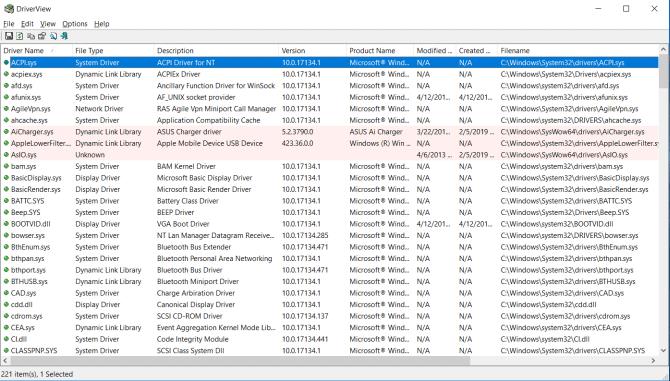
Aktualizacja sterownika : Windows automatycznie zaktualizuje sterownik poprzez Windows Update. Jest to bezpieczna i niezawodna metoda, ponieważ Microsoft sprawdza poprawność sterowników systemu i aktualizuje je w razie potrzeby.
Możesz także zaktualizować sterownik za pomocą Menedżera urządzeń. Kliknij sterownik prawym przyciskiem myszy i wybierz opcję Aktualizuj sterownik .
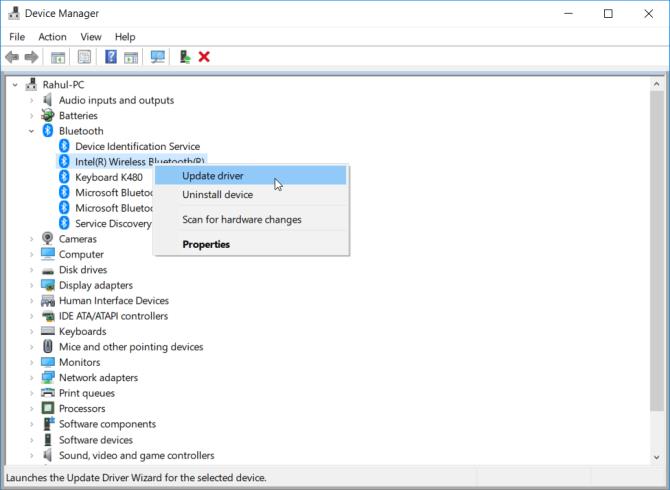
Sprawdź witrynę internetową producenta : większość komputerów jest wyposażona w dyski DVD, a witryna pomocy technicznej zawiera listę wszystkich zgodnych sterowników dla odpowiednich numerów wersji. Twórz zakładki i okresowo sprawdzaj dostępność aktualizacji sterowników.
Uwaga : Absolutnie nie pobieraj aplikacji innych firm, które wymagają aktualizacji sterowników. Ich źródła często mają problemy i ingerują w system.
Sprawdź wymagania dotyczące zużycia energii
Sterowniki i oprogramowanie zainstalowane na komputerze mogą zakłócać tryb uśpienia, wysyłając żądanie użycia energii, która powoduje, że system działa. Aby wyświetlić cały dziennik żądań zużycia energii w systemie Windows 10, naciśnij klawisze Win + X i wybierz opcję Wiersz polecenia (administrator) . Wpisz następujące polecenie:
Spowoduje to wyświetlenie listy aktywnych żądań źródła. Teoretycznie najlepiej jest opróżnić całą listę. Jeśli nie, nagraj te programy.
Na poniższym obrazku zobaczysz „typ dzwoniącego” z procesem „synergyc.exe” i „żądanie”, ponieważ „SYSTEM” blokuje komputer z trybu uśpienia.
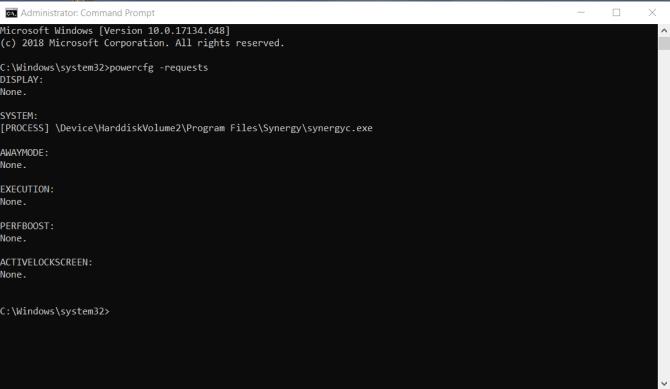
Aby rozwiązać ten problem, możesz dodać żądania zastąpienia dla tego procesu:
powercfg -requestsoverride <TYP WEZWANIA> "<NAZWA>" <WNIOSEK>
Na przykład:
powercfg -requestsoverride PROCES SYSTEMU „synergyc.exe”
Sprawdź najbliższe wydarzenie „pobudka”
Jeśli komputer nagle „budzi się” z trybu uśpienia i chcesz wiedzieć, które urządzenie powoduje zachowanie, użyj następującego polecenia:
Aby zobaczyć listę urządzeń, które „budzą” system, wpisz:
powercfg -devicequery wake_armed
Na poniższym zrzucie ekranu zobaczysz, jak adapter Ethernet budzi komputer.
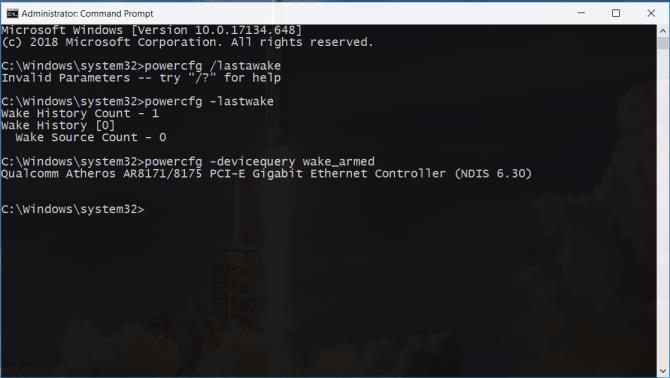
Otwórz sterownik karty sieciowej w Menedżerze urządzeń , kliknij prawym przyciskiem myszy sterownik i wybierz Właściwości .
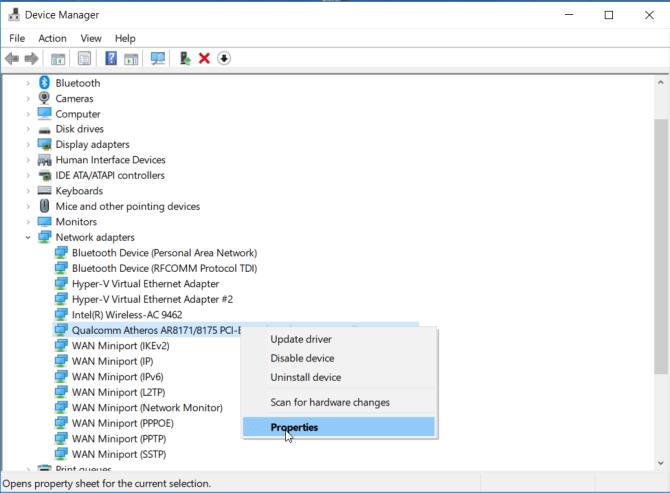
Na karcie Zarządzanie energią usuń zaznaczenie Zezwalaj temu urządzeniu na wybudzanie komputera . Możesz włączyć tę opcję i zaznaczyć opcję Zezwalaj tylko magicznemu pakietowi na wybudzanie komputera, aby zapobiec wszelkim czynnościom „budzenia” z komputera, z wyjątkiem pakietów Wake-On-Lan.
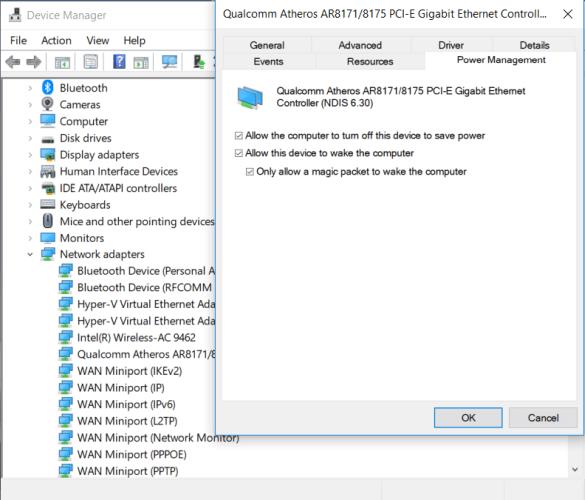
Uruchom narzędzie do rozwiązywania problemów z zasilaniem
Możesz dostosowywać i dostosowywać ustawienia planu zużycia energii do różnych zadań. Ta czynność z łatwością prowadzi do problemów związanych z trybem uśpienia komputera.
Narzędzie do rozwiązywania problemów z zasilaniem rozwiąże te problemy, resetując ustawienia i sugerując sposoby ich uniknięcia w przyszłości.
Przejdź do Ustawienia> Aktualizacja i zabezpieczenia i kliknij Rozwiązywanie problemów . Przewiń w dół i kliknij Zasilanie, aby otworzyć narzędzie do rozwiązywania problemów z zasilaniem .
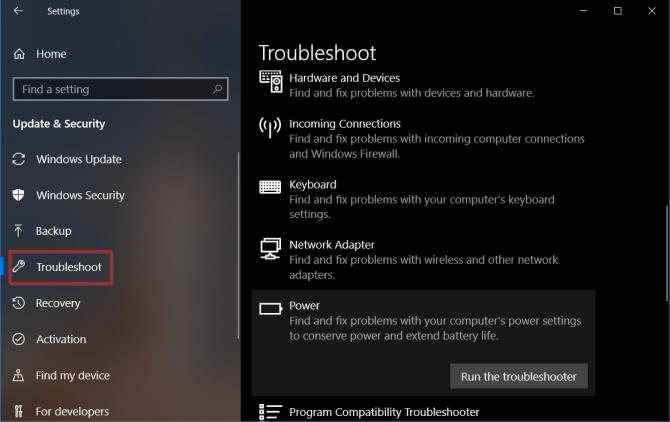
Po zakończeniu tego procesu możesz wyświetlić szczegółowe informacje na temat wszystkich potencjalnych błędów i sposobów ich obsługi.
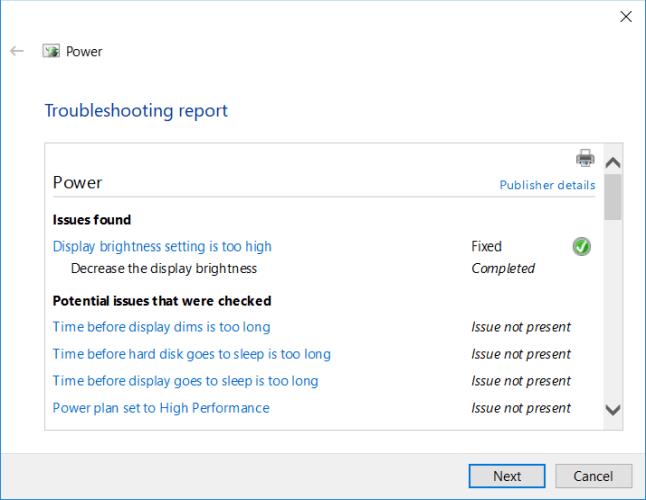
Sprawdź kompatybilność podłączonych urządzeń
Błąd komputera, który nie może zasnąć, może wystąpić na niektórych urządzeniach, które łączą komputery niezgodne z najnowszą wersją systemu Windows 10. Niektórzy producenci poświęcają czas na opublikowanie aktualizacji, zanim będą one zgodne z nowszymi wersjami systemu Windows. Może obejmować drukarki, skanery, kontrolery gier, kamery internetowe itp.
Przejdź do strony producenta i sprawdź, czy nie ma błędów zgodności. Jeśli nie, usuń urządzenie i sprawdź, czy błąd został naprawiony.
Uruchom ponownie komputer w trybie awaryjnym
Błąd trybu uśpienia zwykle występuje z powodu konfliktu między sprzętem i oprogramowaniem podczas uruchamiania. Aby sprawdzić, czy to jest przyczyną, uruchom ponownie komputer w trybie awaryjnym systemu Windows 10 i sprawdź, czy komputer może przejść w tryb uśpienia. Jeśli tak, musisz wykonać „ czysty rozruch ”, aby zmniejszyć liczbę błędów.
Naciśnij Win + S, aby otworzyć wyszukiwanie w systemie Windows. Wpisz Konfiguracja systemu, aby otworzyć aplikację. Kliknij kartę Usługi , zaznacz Ukryj wszystkie usługi Microsoft i wybierz Wyłącz wszystkie . Dzięki temu komputer obsługuje tylko niezbędny sprzęt.
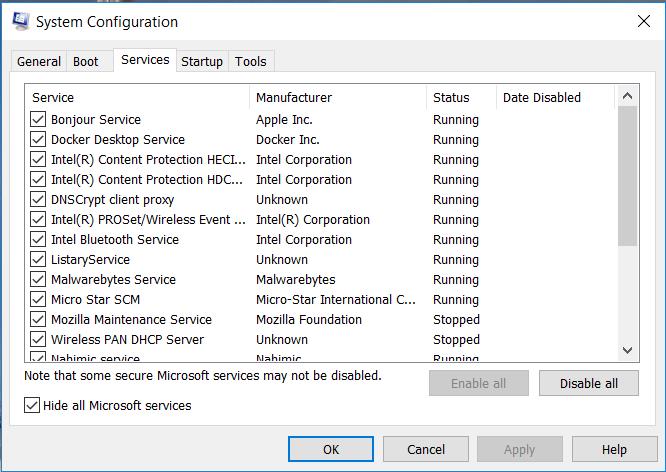
Następnie otwórz Menedżera zadań , wyłącz wszystkie aplikacje uruchomione podczas uruchamiania. Wyjdź zarówno z Konfiguracji systemu, jak i Menedżera zadań . Uruchom ponownie komputer. Jeśli komputer może przejść w tryb uśpienia, oznacza to błąd aplikacji lub procesu.
Komputer jest w trybie uśpienia bez pozwolenia
Jeśli komputer położy się spać po krótkim okresie bezczynności, ryzykujesz utratą pracy w połowie. Ten problem jest jeszcze bardziej przerażający niż „bezsenność” komputera. Jednak bardzo łatwo go pokonać.
Potwierdź tryb uśpienia komputera
Gdy komputer nagle „śpi”, sprawdź, czy urządzenie przeszło w tryb uśpienia. Czasami przyczyną przypadkowego wyłączenia / hibernacji jest przegrzanie urządzenia.
Jeśli temperatura wewnętrzna zostanie przekroczona, komputer przejdzie w stan hibernacji lub wyłączy się, aby chronić sprzęt.
Przywróć domyślną konfigurację do oryginału
Jeśli właśnie zaktualizowałeś komputer do systemu Windows 10 lub masz ważną aktualizację z systemu Windows 10 1803 do 1809, ustawienia związane z zasilaniem mogą zostać przerwane. Aby rozwiązać ten problem, otwórz Ustawienia> System, a następnie w Ustawieniach zasilania i uśpienia kliknij Dodatkowe ustawienia zasilania .
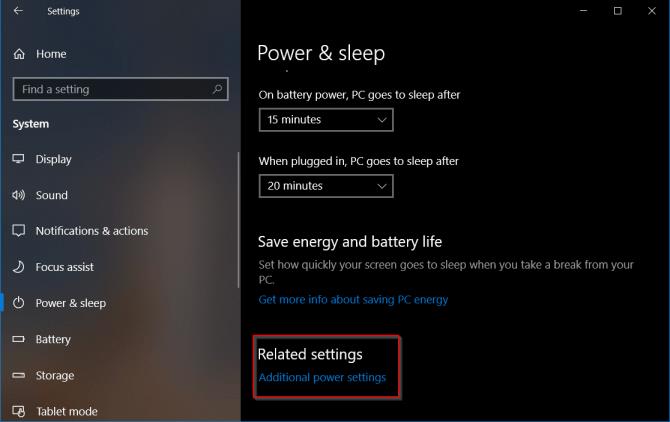
Tutaj wybierz Wybierz, kiedy wyłączyć wyświetlacz . Wybierz Przywróć ustawienia domyślne dla tego planu .
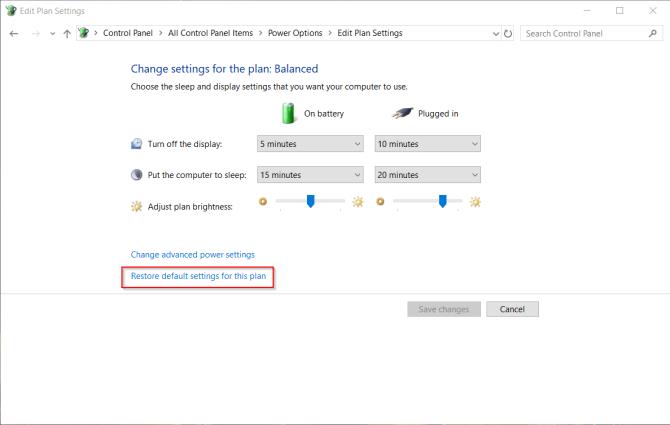
Jeśli ta opcja nie jest dostępna lub skuteczna, kliknij Zmień zaawansowane ustawienia zasilania . W nowym oknie, które się pojawi, kliknij Przywróć ustawienia domyślne planu . Powtórz ten krok dla każdego zamierzonego dostosowania źródła.
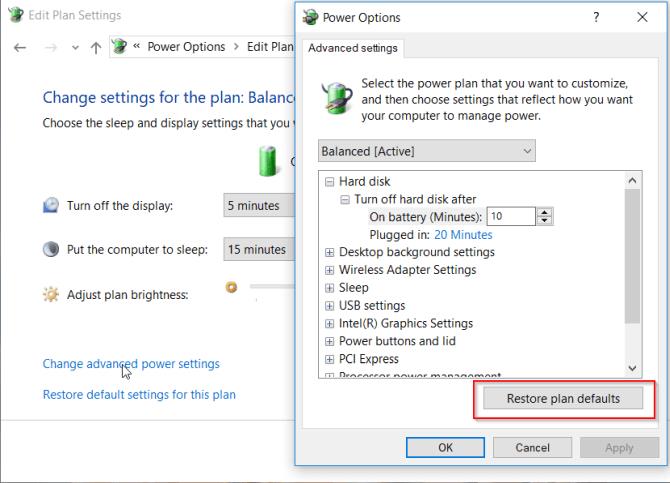
Sprawdź ustawienia wygaszacza ekranu
Narzędzie do wygaszacza ekranu pozwala komputerowi przejść do trybu uśpienia w celu oszczędzania energii. Ekran wyłączy się, a jeśli nieprawidłowo skonfigurujesz ustawienia, komputer może spać w przypadkowych odstępach czasu.
Przejdź do Ustawienia> Personalizacja , wpisz wygaszacz ekranu w pasku wyszukiwania.
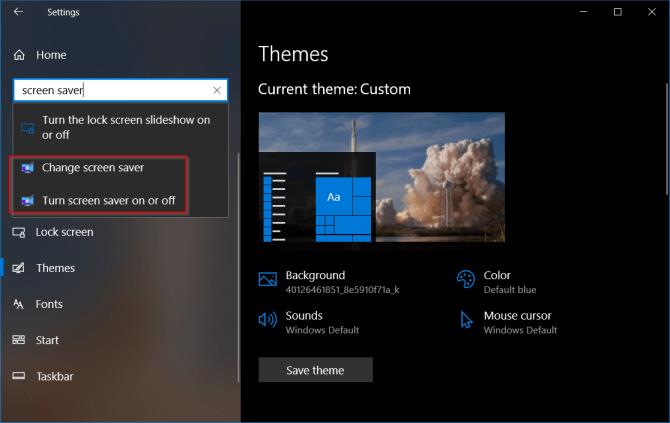
Z wyskakującego okna wybierz Brak z menu rozwijanego Wygaszacz ekranu.
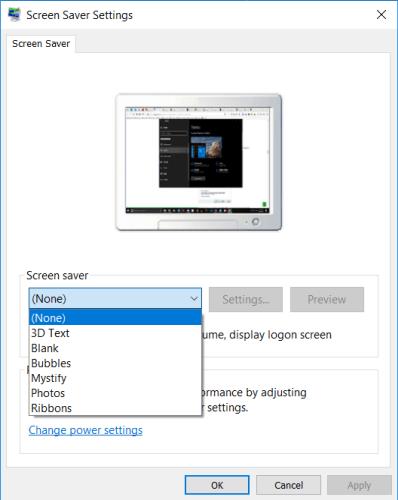
Wyłącz tapety innych firm
Znajdziesz wiele tapet od stron trzecich w Microsoft Store. Jedna z nich może spowodować przypadkowe przejście komputera w tryb uśpienia w dowolnym momencie. Możesz wyłączyć ten motyw i przejść do domyślnej tapety.
Przejdź do Ustawienia> Personalizacja i kliknij Tematy . Teraz wybierz domyślny interfejs systemu Windows 10 i uruchom ponownie komputer.
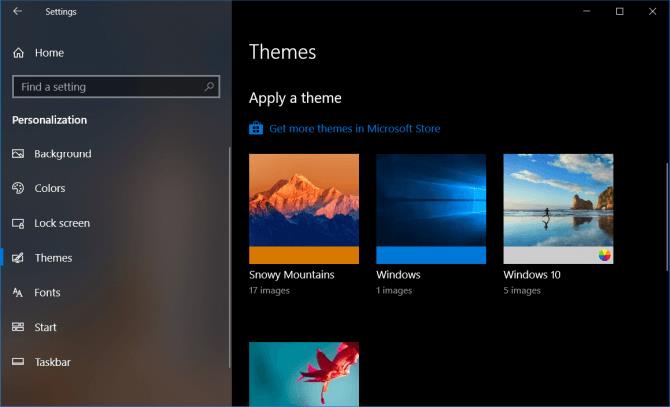
Wymień baterię
Jeśli wszystkie powyższe metody nie działają, a używasz laptopa, najprawdopodobniej bateria jest „winowajcą”. Wyłącz komputer, wyjmij baterię. Poczekaj kilka sekund, a następnie włóż go ponownie.
Powyższe sposoby pomagają w naprawie błędów komputera, które nie mogą przypadkowo przejść w tryb uśpienia. Mam nadzieję, że ci się przydadzą. Należy jednak pamiętać, że każdy producent komputerów PC ma własną aplikację i sterownik. Mogą być przyczyną błędów trybu uśpienia w systemie Windows 10. Dlatego należy okresowo sprawdzać stan komputera, aby szybko wykryć błędy i zapobiec im, zanim pogorszy się.